캔바로 AI 이미지 생성하기

블로그나, 영상을 만들다보면 항상 찾아야 하는것이 이미지인데요. 쉽게 찾을수있는 이미지도 있지만, 자기 입맛에 맞는 이미지를 찾기도 어려울뿐아니라, 저작권문제까지 생각하면 머리가 아파집니다. 그럴때 AI 기반으로 이미지를 생성한다면 어떨까요? AI 기반 이미지는 MIDJOURNEY 등 다양한 툴이있습니다. 하지만 접근성면에서 좋지 못합니다.
캔바라는 툴을 알고계신가요? 캔바는 웹기반 이미지 편집툴입니다. 어지간한 이미지는 다 생성, 편집이 가능하죠. 그런 캔바가 AI 그림 사이트 였다는것 알고계셨나요? 아래부터 어떻게 만드는지 알아보겠습니다.
무료 디자인 도구: 프레젠테이션, 동영상, 소셜 미디어 | Canva
Canva는 무료로 사용할 수 있는 온라인 그래픽 디자인 도구입니다. Canva를 사용하여 소셜 미디어 게시물, 프레젠테이션, 포스터, 동영상, 로고 등을 만들 수 있습니다.
www.canva.com
캔바로 AI 이미지 생성 메뉴얼

캔바에 접속하면 위와같은 화면이 보통뜨게됩니다. 계정이 없으신분은 회원가입을 하시면됩니다. 회원가입은 구글로하시는게 가장편합니다. 위와 같은 화면까지 오셨다면 우측 상단의 [CREATE DESIGN] 을 눌러주세요.

누르셨다면 위와같은 이미지와 같이 여러가지 리스트가 뜹니다. 이때 자기가 원하는 템플릿을고르시면 되는데요.
저는 INSTAGRAM POST를 선택해보겠습니다.

선택시에 위와같은 이미지 생성 대시보드가 나옵니다. 이 상태로는 AI기반 이미지를 만들수없는데요. 좌측 하단의
APPS 탭을 눌러주시길 바랍니다.

APPS 탭을 누르시고 나면 Text to image 라는 항목이 보이실겁니다. 위를 눌러주시고 use를 눌러주시면 바로 사용할수있게됩니다.

위와 같은 화면이 나오면 성공입니다. 위 이미지에 제가 적어뒀듯이 텍스트를 적는란에 원하는 그림을 입력해주세요.
그리고 하단에서 스타일을 선택하시면 됩니다. 저는 여기서 moon and stars for coloring books, black and white, minimal, soho 를 입력했습니다.
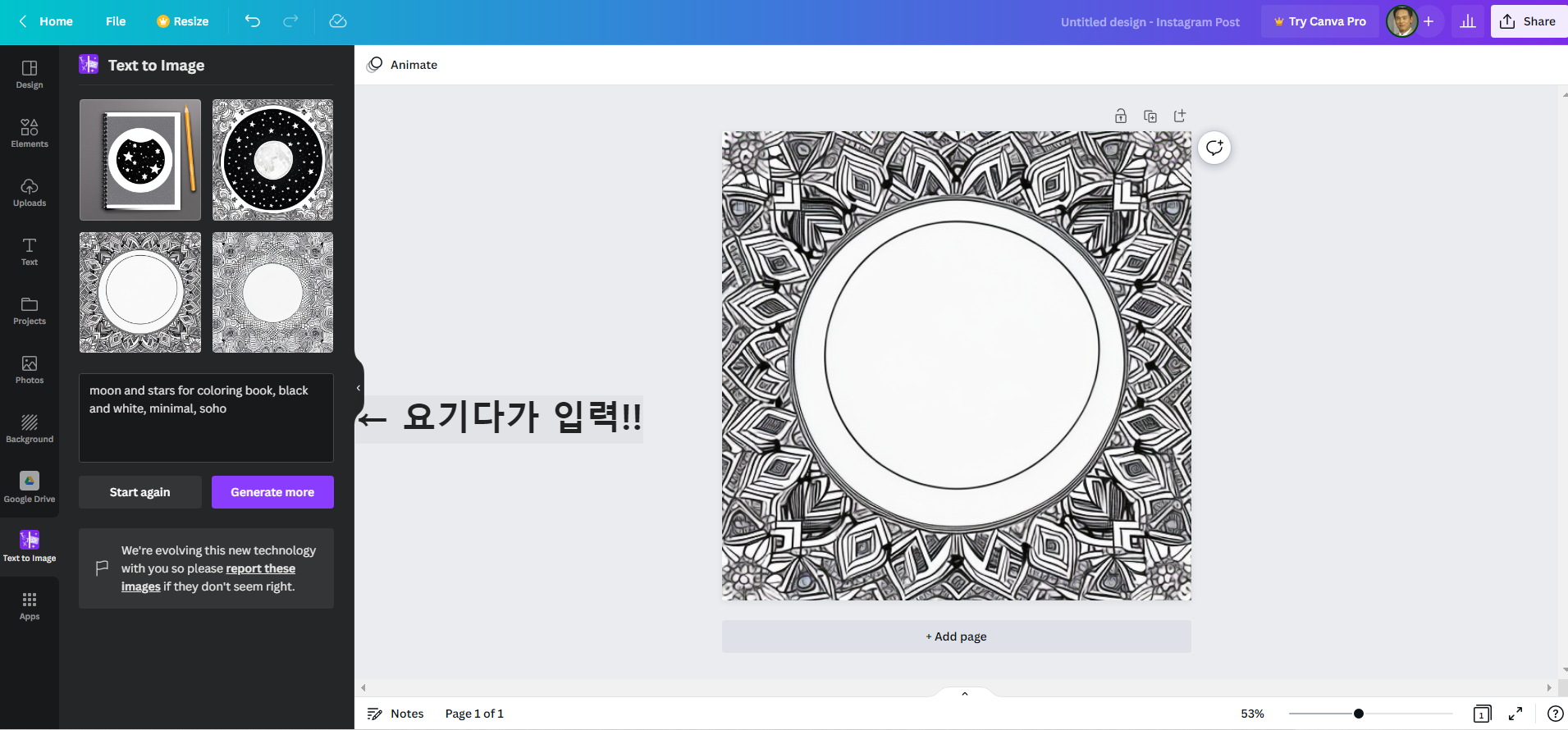
그러면 위와같이 예쁜그림이 나온것을 알수있습니다. 커버까지 만들어줬네요. 4장의 이미지가 마음에 들지않는다면
[Generate more] 을 선택하셔서 다시 이미지를 생성할수있습니다. 혹은 start again을 선택하셔서 다시한번 이미지를 만들수있습니다.
결론
AI 그림 사이트 서비스는 생산성을 높이는데 좋은도구입니다. 특히 블로그, 이미지관리 일을 하시는 분들에게는 더더욱 좋을수밖에없습니다. 제가 만든 이미지 말고도 더 창의적인 이미지를 만들어 보실수있습니다. 지금 무료일때 어떤것인지 많이 즐겨보세요.
'교육 > 자료실' 카테고리의 다른 글
| Chatgpt를 검색엔진으로 사용하는 Microsoft Edge 와 Microsoft Bing의 차이점 (0) | 2023.03.02 |
|---|---|
| CHATGPT 사용법, 모르면 당신만 손해입니다. (0) | 2023.02.08 |
| ChatGPT 로 5분만에 영상만들기 (0) | 2023.02.04 |
| 토스모바일 링크 타고 미리 어플 다운받으세요. (0) | 2023.01.31 |
| Chatgpt 로 할수있는 10가지 일, 당신만의 비서가 됩니다. (0) | 2023.01.27 |




댓글